VIDEO_TDR_FAILURE(ATIKMPAG.SYS)を修正
VIDEO_TDR_FAILURE(ATIKMPAG.SYS)の修正: (Fix VIDEO_TDR_FAILURE (ATIKMPAG.SYS): )ブルースクリーン(Blue Screen)オブデス(Death)(BSOD)VIDEO_TDR_FAILURE(ATIKMPAG.SYS )エラーが発生した場合、このガイドは間違いなくこのエラーの解決に役立ちます。このエラーの主な原因は、グラフィックドライバの欠陥、古さ、または破損にあるようです。TDRは、 (TDR)Windowsの(Windows)タイムアウト(Timeout)、検出(Detection)、および回復(Recovery)コンポーネントの略です。このエラーの唯一の良い点は、 AMD(AMD)ドライバーであるatikmpag.sysファイルが原因で問題が作成されたことを示しているように見えるエラーに添付された情報であるようです。
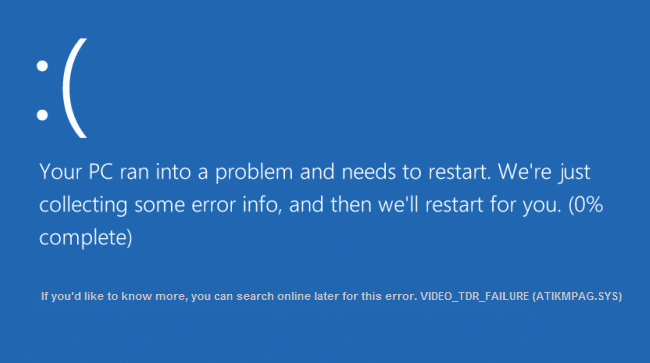
最近Windowsをアップグレードした場合、または手動でドライバーをダウンロードした場合は、おそらくこのエラーが発生します。自動WindowsUpdateは、このBSOD(BSOD)エラー(Windows Update)の原因となる互換性のないドライバーをダウンロードしているようです。また、ログイン画面にVIDEO_TDR_FAILURE(ATIKMPAG.SYS )というエラーが表示された場合は、このエラーが原因でログインできないため、 (ATIKMPAG.SYS)Windowsをセーフモードで起動してからログインすることをお勧めします。
VIDEO_TDR_FAILURE(Fix VIDEO_TDR_FAILURE)(ATIKMPAG.SYS)を修正
何か問題が発生した場合に備えて、必ず 復元ポイントを作成してください。(create a restore point)
方法1:AMDグラフィックカードドライバーを更新する(Method 1: Update AMD Graphic Card Driver)
1.Windowsキー+Rを押してから、 devmgmt.mscと入力し、 Enterキーを押して(Enter)デバイスマネージャー(Device Manager)を開きます。

2. [ディスプレイアダプタ]を展開し、 (Display)AMDカード(AMD card)を右クリックして、 [ドライバソフトウェアの更新(Update Driver Software.)]を選択します。
![AMD Radeonグラフィックカードを右クリックし、[ドライバーソフトウェアの更新]を選択します](https://lh3.googleusercontent.com/-gdB6Dfw0vOs/YZMKjyHnuAI/AAAAAAAAf8A/piXwz9YdjJ4RBi1SkZ2Suq0SnqinQAYkwCEwYBhgLKtMDABHVOhz0Yv1aeBYkerQCB_m-YeLyTFOl3JarAk7ZvmmbmTWvUt9Yo5rcaOx8EetpKoEL5zdi6suJqUPqAMnxCNuWFELSyYPq9TGqd1jnPKxLLCNEoDi-ct7BqNP-qrbr-_RAl4PoEh475JURNwrog8TvSNIAwgKm8fv1N7Y0r_6nG4wQkDL6C8yGOReu2_Ysux0VBDtLMOjJWsbF9oOg8knIx0aNUu7iH9x6OAe5nc8qRJ9JAfDdFJmfsyBLbmby05oQAwRcYF061FhRQc169j-3E3ddF3CAISoZaxsVDG9lFLs98mBoKFMmsRq6iJFORCnOlZ4IsGocFYnRrZdUe-I4bTCtkcQ9hyQN2aHc_JtkDgLTnMCjw2C-kmdV5lhmq6SURgSQhsiwskhB0jsfLSu6fKpSmvjKtAimgTsvdxHIumJhgyKx-3RFlngT5244xJqqroLbFRwtwF6y_J_UJd60TlpZ9rUuI2n6rMQ6gXfesIgyHREDRQh69fCGUlcpsq2rkfglCulysq_MpkoHq7kYDJJ8xPwL3fJFE5QV81NicQe3qg9AZ13NyW4zD5VEu6yFe7b5GAzmw1OvfPHjCTW3Oj-ksy5LpuID3J49jsi5z10wzfrNjAY/s0/SQRDOptUBsTWpQ2HvqnuTYCqcM0.png)
3.次の画面で、[更新されたドライバーソフトウェアを自動的に検索する]を選択します。(Search automatically for the updated driver software.)

4.更新が見つからない場合は、もう一度右クリックして[ドライバーソフトウェアの更新]を選択します。( Update Driver Software.)
5.今回は、「コンピューターを参照してドライバーソフトウェアを探します」を選択します。(Browse my computer for driver software.)」

6.次に、[コンピューター上のデバイスドライバーのリストから選択します]をクリックします。(Let me pick from a list of device drivers on my computer.)

7.リストから最新のAMDドライバー(your latest AMD driver)を選択し、インストールを完了します。
8. PCを再起動して、変更を保存します。
方法2:セーフモードでドライバーを再インストールします(Method 2: Re-install the driver in Safe Mode)
1.Windowsキー+Rを押してから、 msconfigと入力し、 Enterキーを押して(Enter)システム構成(System Configuration)を開きます。

2.ブートタブに切り替えて、セーフブートオプション(Safe Boot option.)に( boot tab)チェックマークを付けます。

3.[適用]をクリックしてから[OK]をクリックします。
4. PCを再起動すると、システムが自動的にセーフモードで起動します。( Safe Mode automatically.)
5.もう一度[(Again)デバイスマネージャー(Device Manager)]に移動し、[ディスプレイアダプター](Display adapters.)を展開します。

6. AMDグラフィック(AMD Graphic)カードを右クリックして、[アンインストール]を選択します。( uninstall.)Intelカード(Intel card.)に対してこの手順を繰り返します。
7.確認を求められたら、[ OK]を選択します。(choose OK.)
![[OK]を選択して、システムからグラフィックドライバを削除します](https://lh3.googleusercontent.com/-xHZTy1nBVDg/YZOJ4MzYyUI/AAAAAAAAkgE/ANI0DnjvR_MTEiAybZ3KSP0faA19B_3BgCEwYBhgLKtMDABHVOhzpdh4f9gK7Pl3pIKdS-MAqT7y5y5X0OpTKm4PMusBVVSvpJP93YnAhXNmcZbWuT31i7jtYSyVauEPIMLju6rD4KWA7nyivubD2R2vcFmdszZ_h_8jlplsFLjAVnbmrRnr8fQanFkdu4qh3mnFv_3xGMe6pLcEkGdbUuNNwPvYD9AN9xf0_7ZEEl7P_bdX0h5M7FTHFM1M9DhOZGyfYCv5Hdaj3tVbHQUZ4AtHMUQZPpRyjGjcPFhXeIxxxwqGcocHgAzZFCSbIY-6paMUAs9gGkoNJqxjsrVnVfU75bRX8zxJysL-o_0gpKdd3qFL9r9D8bxO80gFiRO3ZtGhtJ6yQENn_B91ua_pZICWEFvs28PwlIAFZCwxDqZPvaa1Li7ywTjqsbbJNQ7r9yFK29dg-pdTjuyud3MC8w-SeyMkmr5T7Rap849TFdyaB8zfGepam1fh0mpx-JV-mwzd92BDBVyNWOtggku0J2ZH3HWVKToCFCFefShp83L6WwRfnWCMDK_uUzVSFbbMXD32DGhZEKfilDws41bYIwn8tsylvZGDgpfuptvtSQ_PxP4Cbdj_NxV57wCxIPi-V2OgEnhoHv6dEzE_lUwDtX23W9hAww6LPjAY/s0/X4nxTY1XHJ_iGRA03EztmCKFd-Y.png)
8. PCを通常モードで再起動し、コンピューターに最新バージョンのIntelチップセットドライバー(Intel chipset driver)をインストールします。

9. PCを再起動してから、製造元のWebサイトから最新バージョンの(manufacturer’s website.)グラフィック(Graphic)カードドライバをダウンロードします。
方法3:古いバージョンのドライバーをインストールする(Method 3: Install Old version of the driver)
1.Windowsキー+Rを押してから、 devmgmt.mscと入力し、Enterキーを押して(devmgmt.msc)デバイスマネージャー( Device Manager.)を開きます。
2.次に、ディスプレイアダプタを展開し、 (Display)AMDカードを右クリックして、 [ドライバソフトウェアの更新]を選択します。(Update Driver Software.)
3.今回は、コンピューターを参照してドライバーソフトウェアを探すことを選択します。(Browse my computer for driver software.)

4.次に、[コンピューターのデバイスドライバーのリストから選択する(et me pick from a list of device drivers on my computer.)]をクリックします。

5.リストから古いAMDドライバーを選択(Select your old AMD drivers)し、インストールを完了します。
6. PCを再起動して、変更を保存します。このメソッドは、 VIDEO_TDR_FAILURE(ATIKMPAG.SYS)を確実に修正(Fix VIDEO_TDR_FAILURE (ATIKMPAG.SYS))する必要がありますが、そうでない場合は、次のメソッドに進みます。
方法4:atikmdag.sysファイルの名前を変更する(Method 4: Rename atikmdag.sys file)
1.次のパスに移動します:C:\Windows\System32\drivers

2.ファイルatikmdag.sysを見つけて、名前をatikmdag.sys.oldに変更します。(atikmdag.sys.old.)

3. ATIディレクトリ(C:ATI)に移動し、ファイルatikmdag.sy_を見つけますが、このファイルが見つからない場合は、C:ドライブでこのファイルを検索してください。

4.ファイルをデスクトップにコピーし、Windows Key + Xコマンドプロンプト(管理者)(Command Prompt (Admin).)を選択します。

5. cmdに次のコマンドを入力し、それぞれの後にEnterキーを押します。(Enter)
chdir C:\Users\[Your Username]\desktop
desktopexpand.exe atikmdag.sy_ atikmdag.sys(expand.exe atikmdag.sy_ atikmdag.sys)
注:(Note:)上記のコマンドが機能しなかった場合は、次のコマンドを試してください:expand -r atikmdag.sy_ atikmdag.sys

6.デスクトップにatikmdag.sysファイル(atikmdag.sys file)があるはずです。このファイルをディレクトリC:\Windows\System32\Drivers.
7. PCを再起動して、変更を保存します。
あなたにおすすめ:(Recommended for you:)
- Microsoft Virtual Wifi Miniport Adapterドライバーの問題を修正しました(エラーコード31)(Fix Microsoft Virtual Wifi Miniport Adapter driver problem (Error code 31))
- Windowsストアのエラーコード0x80240437を修正する方法(How to Fix Windows Store Error Code 0x80240437)
- WindowsMediaが音楽ファイルを再生しない問題を修正するWindows10(Fix Windows Media Won’t Play Music Files Windows 10)
- Windowsストアエラー0x80073cf0を修正(Fix Windows Store Error 0x80073cf0)
これで、 VIDEO_TDR_FAILURE(ATIKMPAG.SYS)(Fix VIDEO_TDR_FAILURE (ATIKMPAG.SYS))の修正に成功しました。この投稿に関する質問がまだある場合は、コメントのセクションでお気軽に質問してください。
Related posts
Fix PC Won POSTの方法
Fix High CPU Usage Service Host:ローカルシステム
Fix Windows device or resourceと通信できません
Windows 10のFix Error 0X80010108
Fix Windowsはフォーマットを完了できませんでした
Windows 10のFix Unable~Delete Temporary Files
Fix Universal Serial Bus(USB)Controller Driver Issue
Fix Computer iPhoneを認識していない
Fix Application Error 0xc0000005の方法
Fix NVIDIA Control Panel開いていない
Fix Insufficient System API Error Exist
Fix Windows Update Error Code 0x80072efe
Fix Windows 7の更新ダウンダウンロードを更新します
Windows用Fix Host Process Servicesが働きを止めました
利用できない場所へのFix Desktop Refers
Fix PNP Detected Fatal Error Windows 10
Windows 10のFix Corrupted Registryの方法
Windows 10のFix Black Desktop Background
Fix Service Host:ローカルSystem(svchost.exe)High CPU and Disk Usage
Windows 10でSleep ModeにFix Computer Wo n'tゴー
